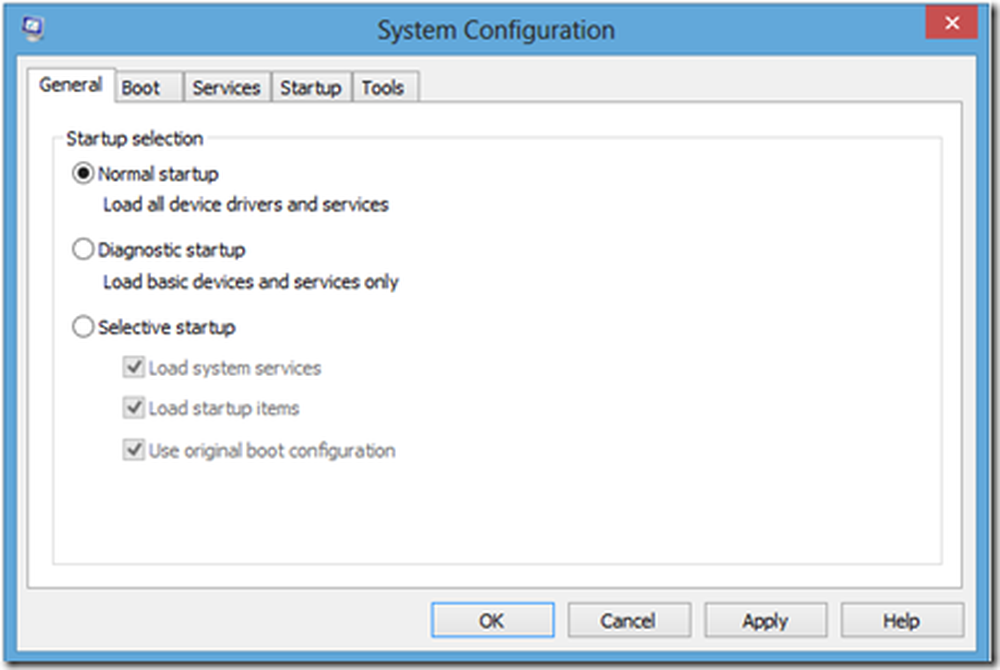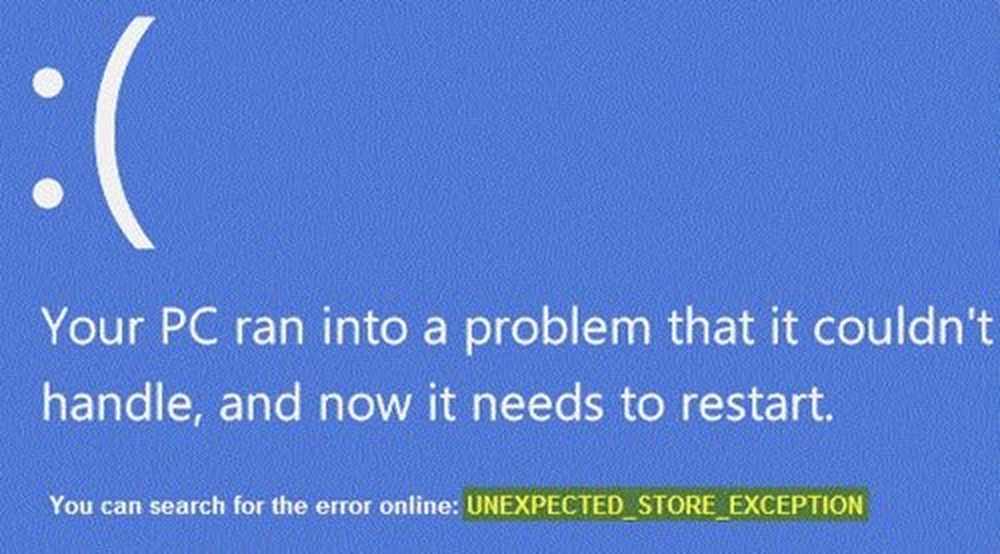Fix Unknown Hard Error in Windows 10

Onbekende harde fout verschijnen in Windows 10 kan een vervelende situatie zijn. Het optreden hiervan leidt tot het plotseling verdwijnen van bureaubladpictogrammen, bevriezen van de taakbalk en zwart worden van het scherm. Telkens wanneer u probeert Windows te starten, knippert het systeem een bericht waarin staat dat het een kritieke fout is en sommige toepassingen (Start en Cortana) niet werken.
Na wat onderzoek kom je erachter sihost.exe reageert niet en dit is verantwoordelijk voor c000021a Onbekende harde fout verschijnen. Sihost.exe-bestanden vertegenwoordigen Shell Infrastructure Host wat toevallig een belangrijk onderdeel van de Windows-omgeving is. Het is deze Windows Shell Infrastructure Host die primair verantwoordelijk is voor het verwerken van verschillende grafische elementen van de OS-interface zoals het Start-menu en de transparantie van de taakbalk.

Dus als SIHost of Shell Infrastructure Host wordt gestopt, beschadigd of verwijderd, zijn er problemen met de algemene functionaliteit van het besturingssysteem en krijgt u deze foutmelding.
hetzelfde, ctfmom.exe Onbekende harde fout kan ontstaan door incompatibele stuurprogramma's die op de computer zijn geïnstalleerd. cftmom is een proces dat invoer identificeert zoals handschrift, talen, etc. en dus functies van achtergrondgedrag bestuurt.
Welke actie moet daarna worden gevolgd om het probleem op te lossen? We proberen hier enkele oplossingen te bekijken.
Fix Unknown Hard Error in Windows
Allereerst zou je moeten proberen uit te vinden welke applicatie verantwoordelijk is voor de werking van het bestand sihost.exe. Werk de toepassing indien nodig bij of installeer deze opnieuw of laat deze tijdelijk verwijderen.
System File Checker
Vervolgens kunt u systeembestandscontrole uitvoeren. De systeembestandscontrole of sfc.exe is een hulpprogramma in Microsoft Windows in de map C: \ Windows \ System32. Met dit hulpprogramma kunnen gebruikers beschadigde Windows-systeembestanden scannen en herstellen. Voordat je verder gaat, moet je eerst vaststellen of de sihost.exe op je computer een Trojaans paard is dat je moet verwijderen of een bestand dat behoort tot de Windows / vertrouwde applicatie.
Gebruik Systeemherstel
Er zijn verschillende manieren om een back-up van uw pc te maken. Een daarvan is het maken van een herstelpunt. U kunt uw computer herstellen met Systeemherstel naar een eerder goed punt in de tijd. Herstelpunten worden elke week automatisch aangemaakt door Systeemherstel en wanneer uw pc wijzigingen detecteert.
Problemen oplossen in Clean Boot State
Clean Boot State verwijst naar het proces waarbij een computersysteem wordt gestart met alleen de meest essentiële bestanden en services die door het besturingssysteem worden vereist. Het wordt gebruikt om geavanceerde Windows-problemen te diagnosticeren en op te lossen. Als uw computer niet normaal start of als u tijdens het opstarten van de computer fouten krijgt die u niet kunt identificeren, kunt u overwegen om een "schone start" uit te voeren.
Wanneer u de computer opstart bij opschonen, start de computer eerst een vooraf ingestelde minimale set stuurprogramma's en opstartprogramma's en omdat de computer begint met een minimale set stuurprogramma's, werken sommige programma's mogelijk niet zoals u verwachtte.
Ik hoop dat hier iets helpt!